
ТОР 5 статей:
Методические подходы к анализу финансового состояния предприятия
Проблема периодизации русской литературы ХХ века. Краткая характеристика второй половины ХХ века
Характеристика шлифовальных кругов и ее маркировка
Служебные части речи. Предлог. Союз. Частицы
КАТЕГОРИИ:
- Археология
- Архитектура
- Астрономия
- Аудит
- Биология
- Ботаника
- Бухгалтерский учёт
- Войное дело
- Генетика
- География
- Геология
- Дизайн
- Искусство
- История
- Кино
- Кулинария
- Культура
- Литература
- Математика
- Медицина
- Металлургия
- Мифология
- Музыка
- Психология
- Религия
- Спорт
- Строительство
- Техника
- Транспорт
- Туризм
- Усадьба
- Физика
- Фотография
- Химия
- Экология
- Электричество
- Электроника
- Энергетика
Настройка беспроводных адаптеров пользователей
5.2.1 Настройка с использованием утилиты Intel PROSet/Wireless
Настройка конкретного беспроводного адаптера, естественно, зависит от версии используемого драйвера и утилиты управления. Однако сами принципы настройки остаются неизменными для всех типов адаптеров. Учитывая популярность ноутбуков на базе мобильной технологии Intel Centrino, неотъемлемой частью которой является наличие модуля беспроводной связи, настройку беспроводного соединения мы произведем в диалоговом окне Intel PROSet/Wireless (значок этого окна находится в системном трее), с помощью которого будет создаваться профиль нового беспроводного соединения (рис. 5.4).
Нажмите на кнопку Добавить, чтобы создать профиль нового беспроводного соединения. В открывшемся диалоговом окне Создать профиль беспроводной сети (рис. 5.4) введите имя профиля (Weber) и имя беспроводной сети (SSID), которое было задано при настройке точки доступа (weber-wireless-network).

Рис. 5.4 Диалоговое окно настройки нового профиля беспроводной сети
Далее настроиваем защиту беспроводной сети. Откроем главное окно утилиты, выберем профиль соединения и нажмите на кнопку Свойств. В открывшемся диалоговом окне перейдем к закладке Настройка защиты и выберем тип сетевой аутентификации WPA-PSK. Далее выберите тип шифрования TKIP, введем ключ шифрования (рис. 5.5).
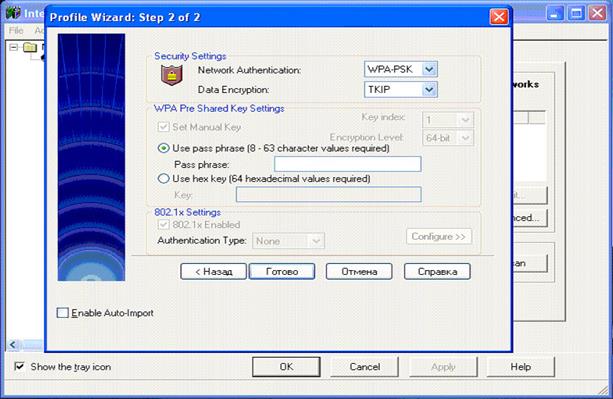
Рис. 5.5 Задание параметров TKIP-шифрования на беспроводном адаптере с помощью утилиты Intel PROSet/Wireless
Не нашли, что искали? Воспользуйтесь поиском: